
Solved! Cara Mengatasi DNS Server Isn’t Responding
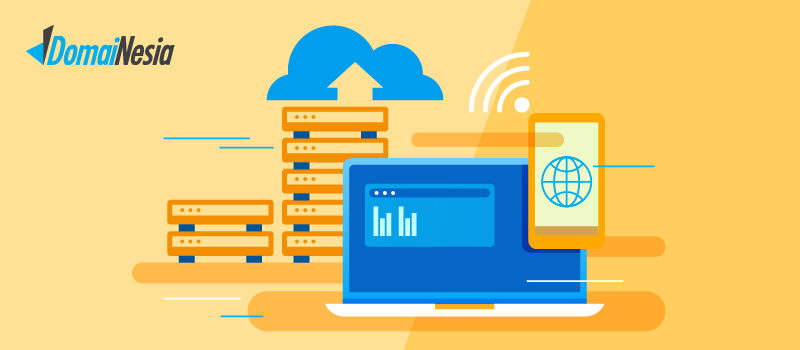
Bagi kamu yang sering menggunakan browser untuk membuka website, pernah tidak mengalami masalah berupa DNS Server Isn’t Responding? Atau malah kamu berada di halaman blog ini untuk mencari artikel yang menyediakan solusi bagi masalah tersebut? Wah, jika iya kamu berada pada website yang tepat! Berikut ini akan disajikan beberapa cara mengatasi dns server not responding. Simak selengkapnya pada tulisan di bawah ini:
Pengertian dan Solusi Terkait DNS Server Isn’t Responding
Kamu tidak dapat mengunjungi situs web tanpa terlebih dahulu mengakses Domain Name Server (DNS). Pada suatu saat, kamu mungkin menemukan masalah seperti “DNS Server Isn’t Responding”. Ini berarti bahwa sistem penamaan domain yang bertanggung jawab untuk mengubah nama host menjadi alamat IP gagal merespons. Ada berbagai alasan jenis kesalahan DNS ini dapat terjadi. Untungnya, kebanyakan dari mereka memiliki solusi sederhana. 
Apa itu DNS Server Isn’t Responding?
DNS adalah sistem penamaan yang mengambil cek domain berupa alfanumerik (atau “nama host”) dan mengubahnya menjadi alamat IP numerik. Pada dasarnya, server DNS bertindak sebagai penerjemah. Saat kamu memasukkan alamat web ke browser, itu diteruskan ke server DNS dari router yang kemudian dikembalikan sebagai alamat IP.
Namun, jika server DNS tidak dapat menyelesaikan proses resolusi nama ini dengan benar, hasil akhirnya biasanya berupa pesan yang menunjukkan bahwa server DNS tidak merespon. “DNS Server Isn’t Responding” berarti browser kamu tidak dapat membuat sambungan ke internet. Biasanya, error DNS semacam ini disebabkan oleh masalah di sisi pengguna, baik itu dengan jaringan atau koneksi internet, setelan DNS yang salah dikonfigurasi, atau browser yang sudah usang. Itu juga dapat dikaitkan dengan pemadaman server sementara yang membuat DNS tidak tersedia.
Kamu perlu tahu, Domainesia memiliki harga domain dan domain id termurah saat ini
Cara Mengatasi DNS Server Not Responding
Setelah mengetahui pengertian dari masalah ini, tentunya kamu ingin segera mengatasi masalah yang kamu alami ini. Berikut ini adalah solusi dari DNS Server Isn’t Responding:
Jalankan Troubleshooters
Cara mengatasi DNS server not responding yang pertama adalah dengan menjalankan diagnosa jaringan. Dengan cara ini kamu bisa dengan mudah mengetahui penyebab masalah dan melakukan perbaikan sesuai dengan diagnosa yang diberikan. 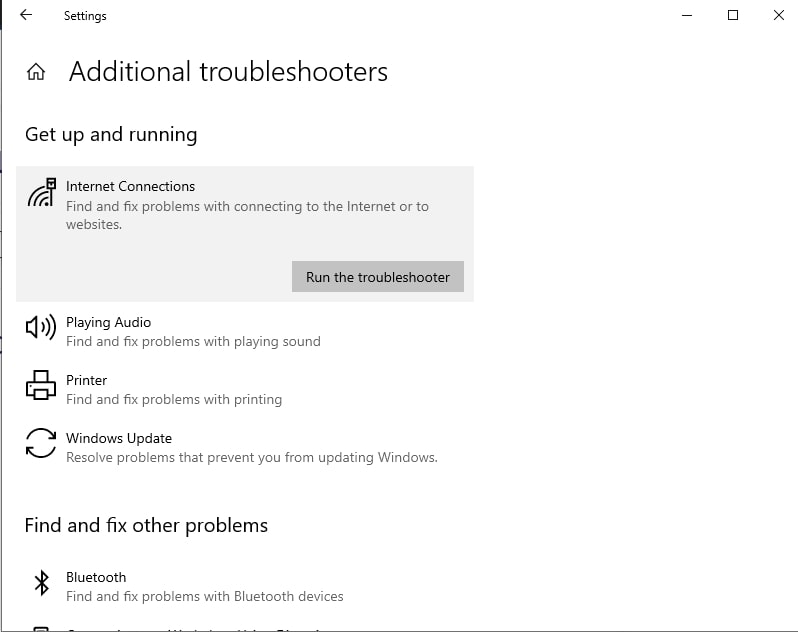
Untuk menuju tampilan pada gambar diatas ini cukup mudah. Berikut ini adalah langkahnya”
- Buka Control Panel – Network and Internet – Network and Sharing Center.
- Pilih Troubleshoot problems pada Change your networking settings.
- Klik Additional troubleshooters – Internet Connections – Run the troubleshooter.
Coba Ganti Browser
Cara mengatasi DNS server not responding adalah dengan mengganti browser yang kamu gunakan. Bisa saja memperbaiki masalah ini mungkin sesederhana mengganti atau memperbarui browser web yang kamu gunakan.
Untuk melakukannya, coba akses web dari browser lain. Misalnya, jika browser default kamu adalah Safari atau Google Chrome, kunjungi situs web yang diinginkan dari Mozilla Firefox atau Microsoft Edge.
Gunakan Safe Mode Komputer
Jika sistem operasi komputer kamu tidak berfungsi dengan baik, ini dapat menyebabkan kesalahan “DNS Server Isn’t Responding”. Oleh karena itu, kamu mungkin harus mencoba melakukan reboot ulang perangkat Windows dalam Safe Mode. Melakukannya akan membatasi file dan sumber daya yang digunakan untuk menjalankan Windows, dan dapat menjadi cara yang efektif untuk memecahkan masalah.
Berikut ini adalah caranya:
- Klik Start, Restart.
- Pada Choose an option, klik Troubleshoot – Advanced options.
- Pilih Startup Settings, lalu klik Restart. Tekan F5 pada keyboard untuk memilih Safe Mode.
Matikan Antivirus Untuk Sementara
Jika beralih browser tidak menyelesaikan masalah “DNS Server Isn’t Responding”, langkah selanjutnya adalah menonaktifkan sementara firewall komputermu. Perangkat lunak antivirus dan firewall sangat penting untuk melindungi perangkat, tetapi terkadang dapat menyebabkan masalah yang mengganggu koneksi jaringan.
Setelah firewall dinonaktifkan, coba kunjungi kembali situs web dari browser. Jika ini menyelesaikan masalah, kamu dapat mempertimbangkan untuk mengganti program antivirus atau mengkonfigurasi ulang pengaturan aplikasi yang ada.
Matikan Koneksi Lainnya
Jika menonaktifkan perangkat lunak antivirus atau firewall tidak berhasil, solusi potensial lainnya adalah menonaktifkan koneksi sekunder yang tersedia di perangkatmu. 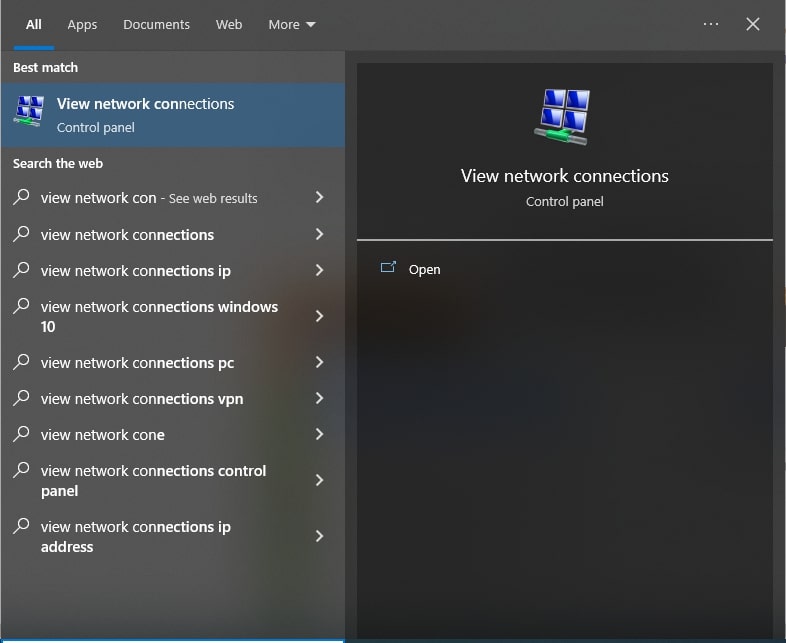
Cari di Windows “View Network Connections”. Nonaktifkan koneksi apa pun yang sedang tidak kamu gunakan, biasanya akan memiliki tanda merah (X) di sebelahnya. 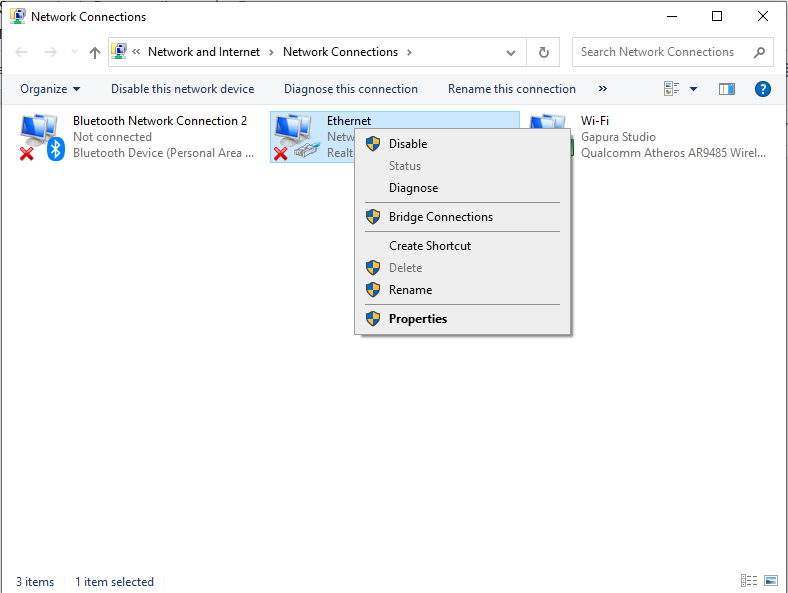
Restart Modem atau Router
Langkah pemecahan masalah selanjutnya adalah me-restart router-mu. Melakukannya akan membersihkan cache router dan bisa menjadi solusi untuk menyelesaikan masalah “DNS Server Isn’t Responding”.
Sebagian besar modem dilengkapi dengan tombol daya yang memungkinkan kamu mematikannya. Setelah kira-kira satu menit, hidupkan kembali modem dan tunggu hingga tersambung kembali. Setelah itu, periksa untuk melihat apakah kamu dapat mengakses internet dari browser atau belum. Jika sudah bisa, silahkan coba kembali untuk mengakses website melalui browser-mu.
Install Updated Network Adapter Drivers di Komputer
Alasan lain kamu dari masalah “DNS Server Isn’t Responding” adalah jika driver adaptor jaringan Windows kamu sudah terlalu usang atau ketinggalan zaman. Jika demikian, mendapatkan driver adaptor baru dan memperbaharuinya mungkin merupakan solusi yang kamu butuhkan.
Nonaktifkan IPv6
IPv6 adalah versi Protokol Internet terbaru yang membantu melakukan perutean traffic antara jaringan dan internet. Namun ternyata IPv6 ini bisa menjadi dalang pada masalah “DNS Server Isn’t Responding” yang sedang kamu alami. Oleh karena itu, solusi potensial lainnya untuk dicoba adalah menonaktifkan IPv6 di komputer kamu.
Untuk melakukannya di Windows, buka Control Panel – Network Connections, lalu klik kanan pada koneksi yang tersambung saat ini. 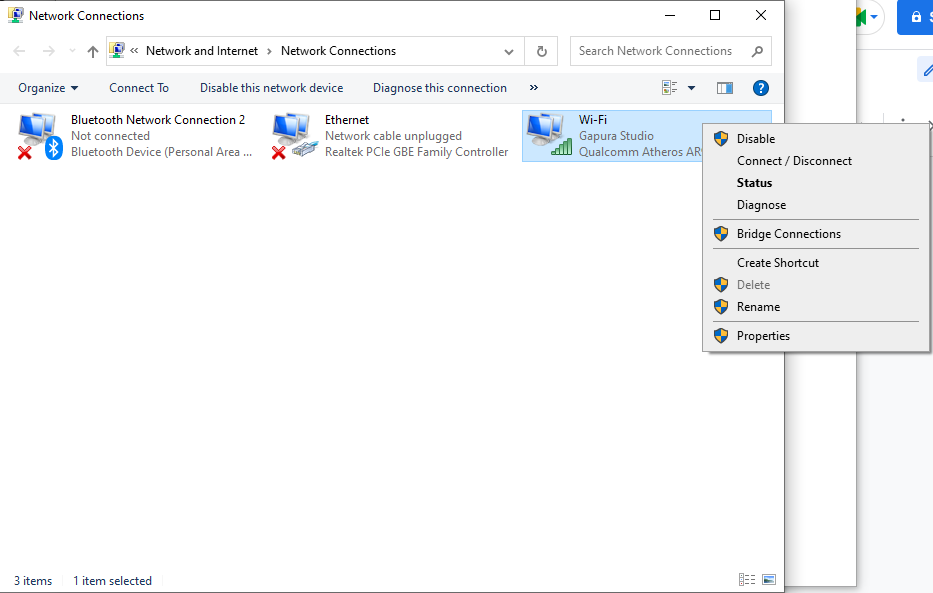
Di bawah tab Networking pada panel yang terbuka, scroll ke bawah hingga kamu menemukan Internet Protocol Version 6 (TCP/IPv6) seperti pada gambar dibawah ini: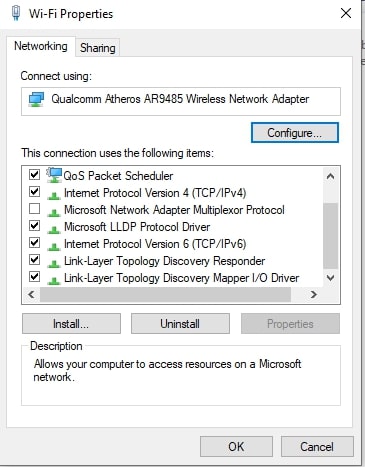
Un-check kolom yang tersedia, lalu klik OK. Lakukan refresh browser dan coba sambungkan ke internet lagi.
Disable Fitur Peer-to-Peer Windows
Jika kamu menggunakan Windows dan masalah “DNS Server Isn’t Responding” masih belum terselesaikan hingga solusi ini, ada satu opsi lagi yang dapat kamu coba: Mematikan fitur Peer-to-Peer (P2P). Ini adalah sesuatu yang hanya akan kamu temukan di Windows 10. Fitur ini membantu menghemat bandwidth unduhan perangkat. 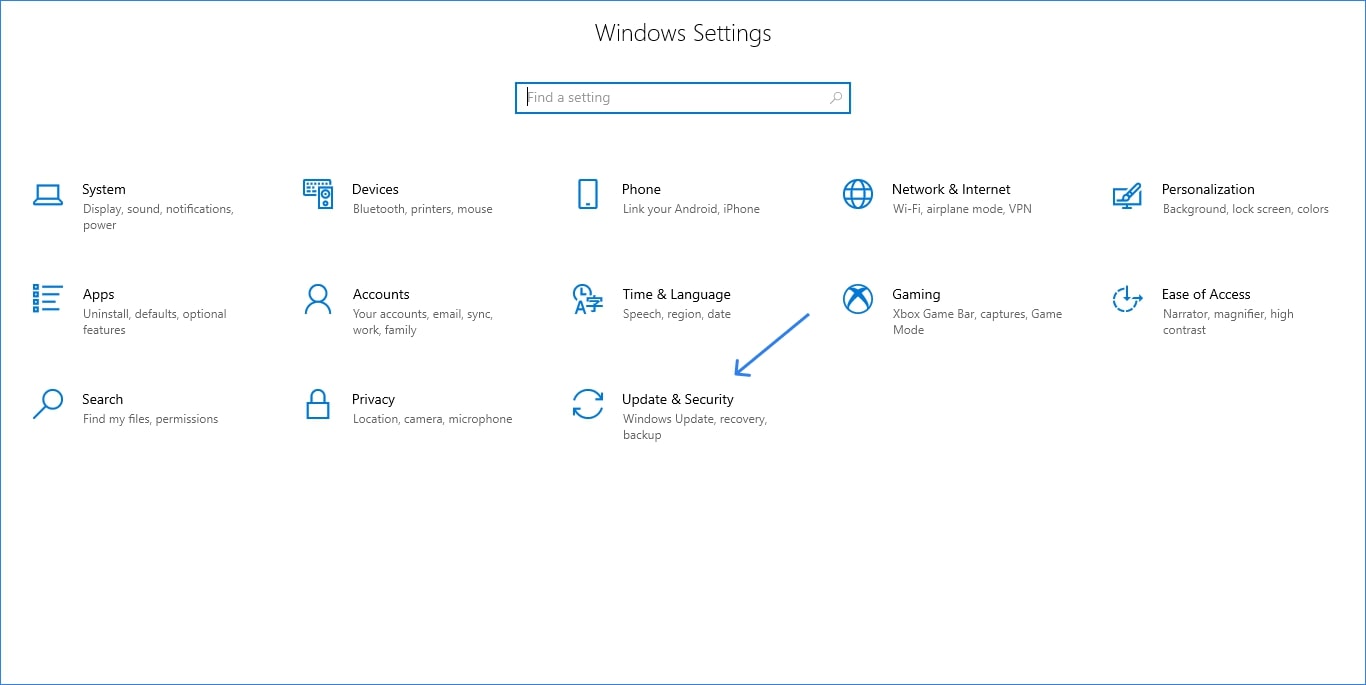
Pilih Pengaturan Update & Security pada pengaturan Windows kamu seperti pada gambar diatas.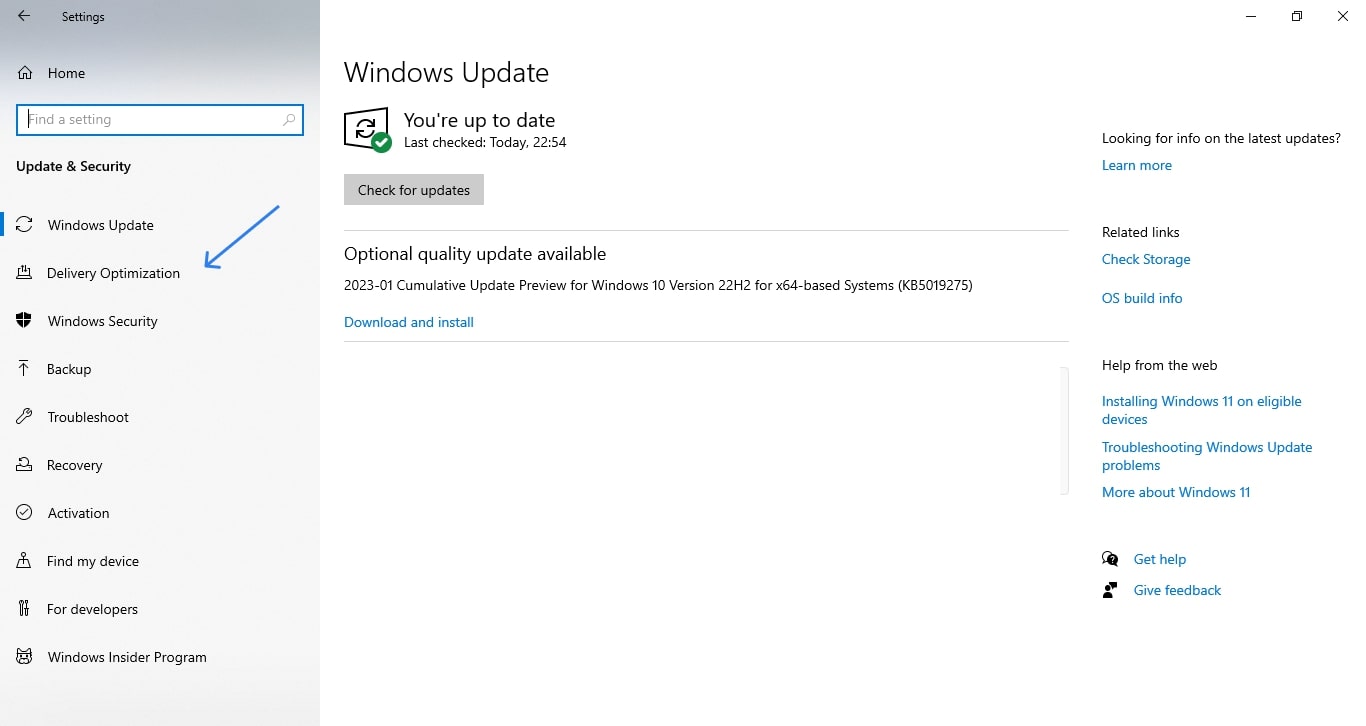
Kemudian pilih Delivery Optimizations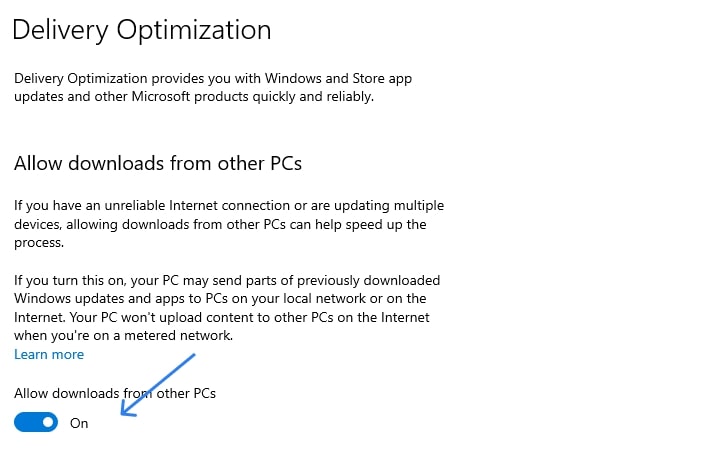
Setelah itu kamu akan mendapati tampilan seperti pada gambar diatas. Non-aktifkan toggle tersebut.
Apakah Langkah Diatas Berhasil?
Bagaimana? Apakah masalah “DNS Server Isn’t Responding” sudah teratasi? Ini adalah masalah saat DNS tidak dapat menyelesaikan proses resolusi nama ini dengan benar, hasil akhirnya biasanya berupa pesan yang menunjukkan bahwa server DNS tidak merespon. Kamu bisa melakukan cara mengatasi DNS server not responding sebagai berikut:
- Jalankan troubleshooter
- Coba ganti browser
- Gunakan Safe Mode Komputer
- Matikan antivirus untuk sementara
- Matikan koneksi lainnya
- Restart modem atau router
- Install Updated Network Adapter Driver di Komputer
- Nonaktifkan IPv6
- Disable fitur peer-to-peer windows


